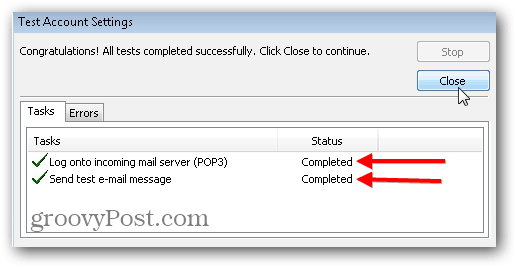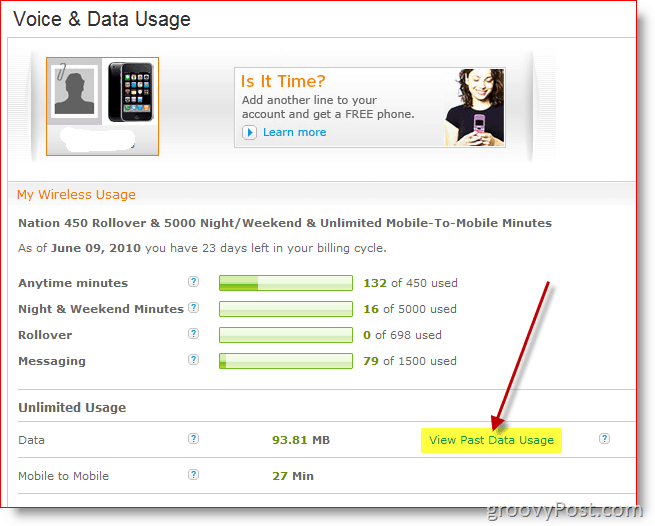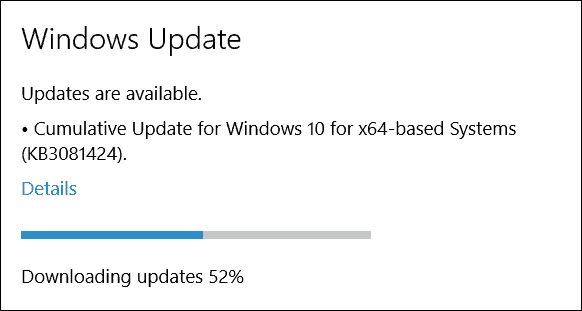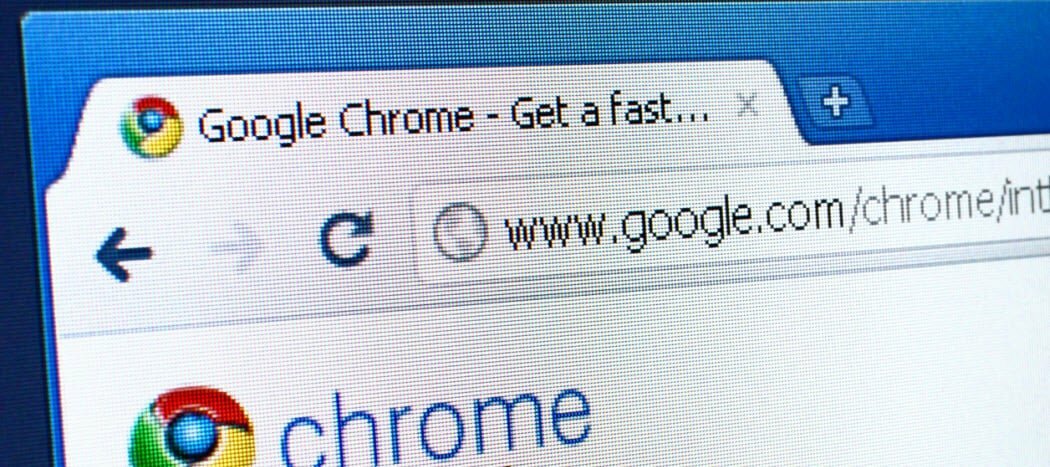הגדרות POP3 ו- SMTP של Outlook.com עבור
מיקרוסופט אופיס מיקרוסופט Outlook 2007 Outlook.Com Outlook 2010 / / March 18, 2020
עודכן לאחרונה ב
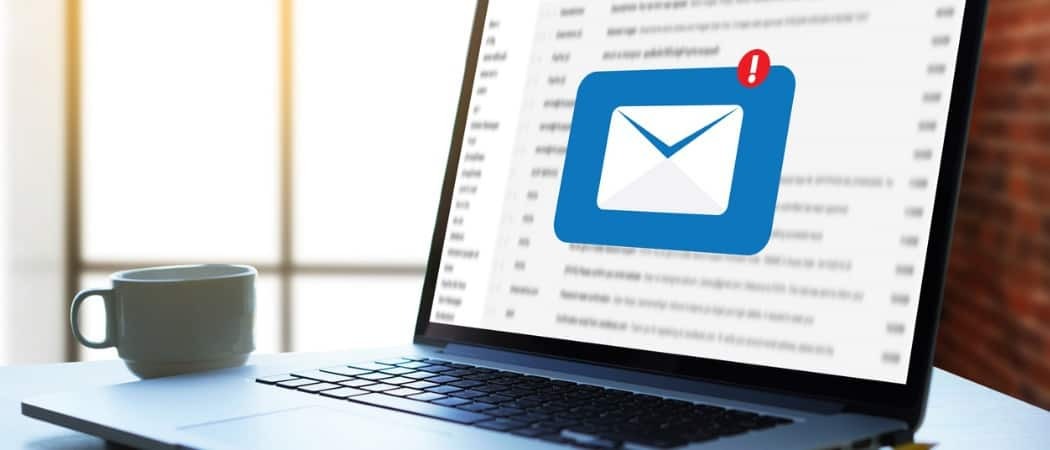
אם אתה משתמש ב- Outlook.com, אלה ההגדרות של שרת POP3 ו- SMTP לשימוש מאז IMAP אינו נתמך כרגע בחשבונות Outlook.com.

הגדרת Outlook.com בלקוח דוא"ל כמו Outlook 2007 או 2010 היא פשוטה כל עוד אתה מכיר את הגדרות POP3 ו- SMTP. לצערי, IMAP אינו נתמך בחשבונות Outlook.com. יש שמועות שמיקרוסופט תתמוך בסופו של דבר ב- IMAP עם כתובות Outlook.com אך לעת עתה, רק POP3 ו- EAS (Exchange Active Sync) נתמך.
עם זאת, עבור הדרכה זו, בואו נתמקד רק כיצד לעשות זאת לגרום ללקוח הדוא"ל שלך לעבוד באמצעות POP3 ו- SMTP. כל המסך המסך שלי צולם באמצעות Outlook 2010 אולם 2007 אמור להיות דומה מאוד. אם אתה משתמש ב- Outlook 2013, אסור לך להשתמש ב- POP3. עליך פשוט להשתמש ב- EAS מכיוון שהוא מגדיר את הכל באופן אוטומטי.
כיצד להוסיף Outlook.com ל- Outlook 2010 או Outlook 2007 באמצעות POP3 ו- SMTP
באמצעות Outlook 2010 לחץ על קובץ, מידע, הגדרות חשבון.
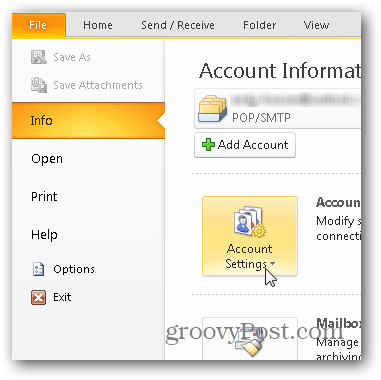
לחץ על חדש בכרטיסיית הדוא"ל.
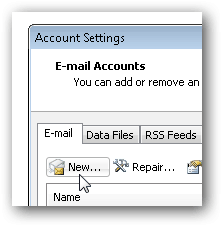
בחר בכדור "הגדר ידנית את השרת" ולחץ על הבא.

לחץ על תבליט דואר אלקטרוני באינטרנט ולחץ על הבא שוב.
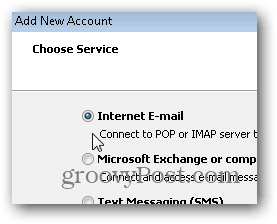
הזן את שמך, דוא"ל ופרטי חשבון שונים כמוצג להלן. להגדרות POP3 ו- SMTP, השתמשו ב:
כתובות שרת:
- POP3: pop3.live.com
- SMTP: smtp.live.com
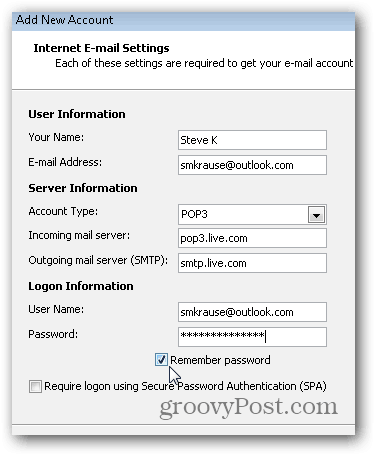
לאחר מילוי כל המידע, לחץ על הגדרות נוספות
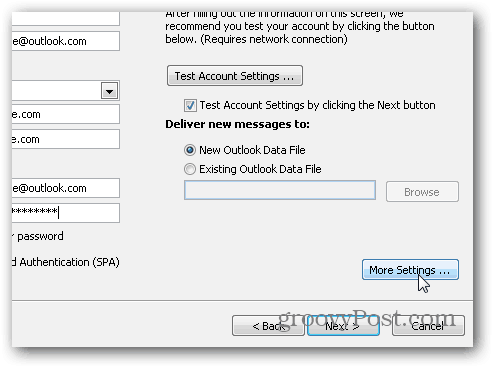
לחץ על לשונית השרת היוצאת וסמן את התיבה כדי לאפשר אימות לשרת SMTP.
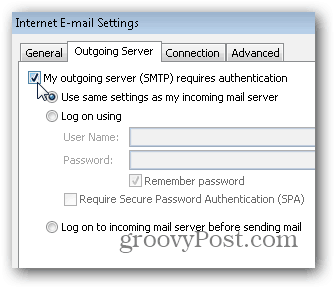
לאחר מכן, לחץ על הכרטיסייה מתקדמת והשתמש בהגדרות הבאות עבור יציאות השרת ומסירה. לחץ על אישור בסיום.
הגדרות שרת
- שרת נכנס (POP3) - פורט 995 והפעל SSL עם תיבת סימון
- שרת יוצא (SMTP) - יציאה 587 והפעל TLS עם נפתחת
הגדרות משלוח
שים לב, POP3 אינו דומה ל- IMAP במקום בו הוא שומר את תיבת הדואר שלך ב- SYNC עם השרת. POP3 מוריד את הדוא"ל מהשרת ויש לך אפשרות למחוק את הדוא"ל ברגע שתעשה זאת או להשאיר אותו בשרת. העדפה אישית שלי היא להשאיר אותו בשרת עד שאני מוחק אותו, ומכאן ההגדרות שלהלן.
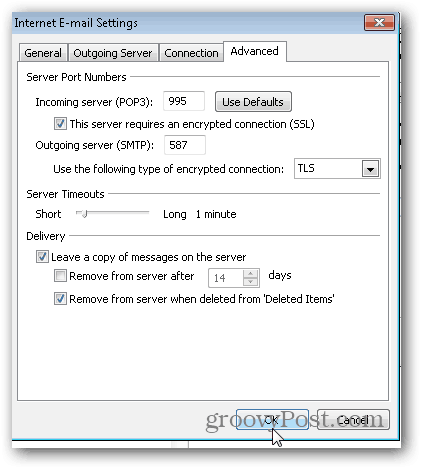
בחזרה לתפריט החשבון הראשי, לחץ על הבא כדי לבדוק את ההתקנה ולסיים את הדברים.
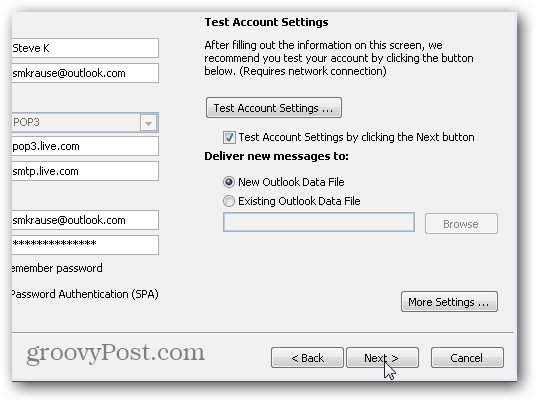
אם הכל בוחן נכון, עליכם לקבל סטטוס הושלם. לחץ על סגור כדי לסיים את ההתקנה ולחץ על סיום במסך הבא.